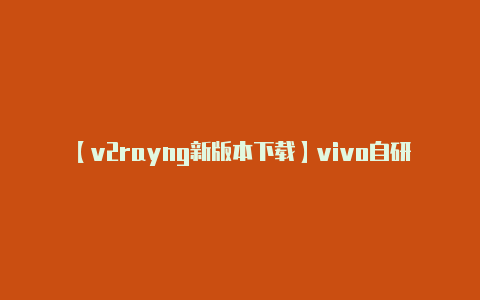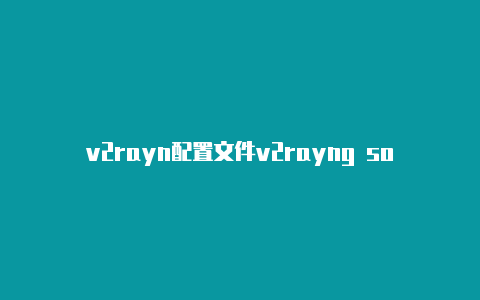
v2rayn配置文件v2rayng socks5端口下面分享电脑版V2RayN的详细配置、使用教程,同时对常用设置项进行了详细说明。
鼠标单击Windows电脑底部状态栏中的V2RayN图标,打开软件主界面。
下面一步一步设置,没说到的配置尽量保持默认值即可,除非您很懂否则不要修改。
右键点击电脑状态栏图标,在菜单中选择“从剪贴板导入批量URL”或“扫描屏幕上的二维码”v2rayng socks5端口,,就可以导入单个、多个V2Ray节点服务器配置,如下图:
V2RayN电脑客户端同样支持添加订阅,点击主界面的“订阅”-“订阅设置”,如下图:
备注栏内随意填写,地址(url)栏内,粘贴进去复制的订阅地址,然后点击“确定”,如下图:
添加后,会发现服务器列表内还是空的,点击主界面的“订阅”-“更新订阅”,即可获取并刷新列表。
点击选择一个节点服务器,按住“Ctrl”键可以多选,或者按快捷键“Ctrl+A”全选列表,然后点击右键,右键命令菜单:
在这些命令中,常用的也就是“测试服务器延RPing(多选) (快捷键:CtrH+P)”、上移至顶(快捷键:T)、设为活动服务器(快捷键:Enter)等。
此时打开被封锁的网站,会发现依然打不开v2rayng socks5端口,V2RayN还不能用,这是因为没有开启代理模式。
右键点击Windows电脑底部状态栏的V2RayN图标,在“系统代理”菜单内,有三个代理模式,名称及其含义分别是:
❶清除系统代理(禁用代理):意思是清空/禁用Windows系列“网络和Internet”-“代理”中的代理设置。
❷自动配置系统代理(全局代理):意思是自动填入Windows系列“网络和Internet”-“代理”中的代理配置。
❸不改变系统代理(保持系统代理):意思是不对Windows系列“网络和Internet”-“代理”中的代理配置进行修改。
经过实际测试,会发现❷ “自动配置系统代理”和❸ “不改变系统代理”,都是全局代理,也就是所有连接都通过代理。
V2RayN版本4.0之后,已经去掉了PAC模式,不过,配合V2RayN强大的路由设置功能,同样可以实现PAC代理模式,这也是删除它的原因。
依次点击V2RayN主界面的“设置”-“路由设置”-“基础功能”-“一键导入基础设置”,如下图所示:
执行“一键导入基础设置”代理规则后,在“代理的Domain或IP”、“直连的Domain或IP”、“ 阻止的Domain或IP”三组规则内,会自动下载相关路由规则。
比如,“代理”栏中会出现“geosite:google”,意思是代理谷歌旗下的所有网站;“直连”栏中会出现“geosite:cn”,意思是直连所有大陆站点域名。这就实现了PAC代理模式功能,也就是绕过大陆地区,只代理境外网站。
当然,也可以添加更多的路由规则,比如,在“直连”栏下的IP栏内,再添加上“geoip:cn”,意思是所有中国大陆境内的IP地址都直接连接v2rayn配置文件,不走代理。
路由设置界面,还有一个选项是“域名解析策略”,该选项使用默认值即可。或者参考《V2Ray域名解析策略的含义、区别,以及最佳选择》
点击V2RayN界面“设置”-“参数设置”-“V2RayN设置”,勾选“启用统计”即可,如下图:
如果只是偶尔翻**的轻度用户,白云居丨strong>
建议您使用免费节点即可v2rayng socks5端口,请看《V2Ray免费节点分享丨长期更新有效》
付费V2Ray购买网站(近来在用的):《我用过的SS/SSR/V2Ray节点购买网站》
至此,对V2Ray的Windows电脑客户端V2RayN的配置工作就完成了v2rayng socks5端口,其他没有说到的地方,保持默认即可,如果刚使用不太熟悉各项规则,建议暂时不要修改。